Máte problém s nízkou úrovňou batérie v telefóne? alebo sa telefón nezobudí po stlačení vypínača? alebo možno vašu SIM kartu nemožno zistiť ? Toto sú niektoré z najbežnejších problémov, s ktorými sa Android, ale aj majitelia telefónov so systémom iOS stretávajú. V tomto článku sa zameriame na samotný Android. Ukážeme vám, ako opraviť 7 najbežnejších chýb, ktorým čelia majitelia smartfónov.

Ako sme už spomenuli vyššie, bez ohľadu na to, či vlastníte smartphone alebo iPhone , každý telefón začne časom strácať svoju hodnotu a jeho funkčnosť sa časom zníži, čo je pochopiteľné. V tejto príručke sa pokúsime zamerať na najbežnejšie chyby v smartfónoch s Androidom . Skôr ako telefón vrátite do služby, pokúsime sa vám poradiť, ako sa vysporiadať s týmito problémami.
# 1 - Extrémne rýchle vybitie batérie
U mnohých používateľov sú príčinou vybíjania aplikácie tretích strán. Ak chcete skutočne skontrolovať, či je to váš prípad, môžete to skontrolovať spustením zariadenia v bezpečnom režime. Nabite telefón tak, aby bol nad úrovňou percenta vybitia. Počkajte, kým sa batéria nevybije, kým opäť nedosiahne toto číslo. Ak telefón funguje podľa očakávaní bez toho, aby ste ho najskôr vypli, problém spôsobuje aplikácia. Odstráňte nedávno stiahnuté aplikácie, kým problém nezmizne. Ak to nemôžete urobiť ručne, bude v takom prípade pravdepodobne potrebné vykonať úplné obnovenie továrenských nastavení.
Ďalším problémom môže byť samotný hardvér v dôsledku degradácie lítium-iónových batérií. Toto je bežnejšie, ak je telefón starší ako jeden rok alebo bol renovovaný. Jedinou možnosťou je kontaktovať výrobcu zariadenia a pokúsiť sa telefón opraviť alebo vymeniť.
Ďalšie tipy, ako predĺžiť výdrž batérie, nájdete: TU
Súvisiace články: Ako opraviť problémy s vybíjaním batérie v systéme iOS 14 na zariadeniach iPhone a iPad?
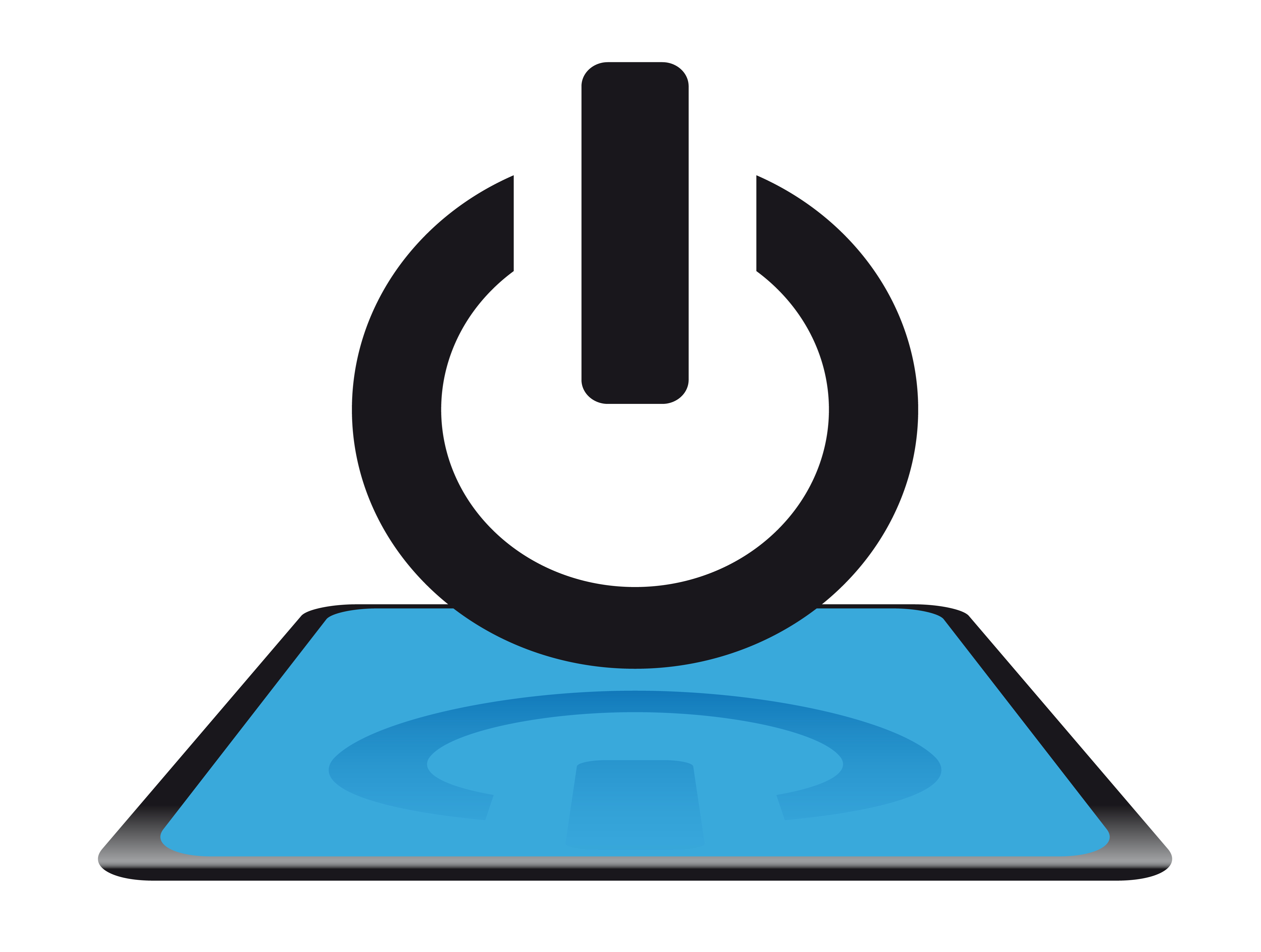
# 2 - Zariadenie sa neprebudí po stlačení vypínača
- Chyba vynúteného spánku je pomerne častá a bola problémom mnohých zariadení. Keď je obrazovka vypnutá, neprebudí sa, keď stlačíte vypínač. Namiesto toho musia používatelia stlačiť a podržať vypínač na desať sekúnd a vynútiť reštart.
- Vynútené reštartovanie problém vyrieši aspoň dočasne. Nejde však o dlhodobé riešenie a problém vyrieši iba pripravovaná aktualizácia softvéru. Tento problém môžete vyriešiť iným spôsobom.
- Niektorí používatelia smartfónov hlásia, že problém spôsobuje chránič obrazovky, najmä chránič z tvrdeného skla. Odstránenie ochrany obrazovky síce pomôže, ale nie je to dokonalá voľba.
- Na niektorých telefónoch s touto funkciou to pomáha opraviť povolenie možnosti Vždy na displeji.
Čo je funkcia Vždy zapnuté zobrazenie?
Funkcia Always On Display je funkcia, ktorá umožňuje kontrolovať dôležité informácie na uzamknutej obrazovke, takže sa nemusíte dotýkať obrazovky, aby ste boli vždy v obraze. Svoju uzamknutú obrazovku môžete prispôsobiť tak, aby zobrazovala čas, dátum, hudbu, počasie, budíky, kalendár a rutiny Bixby.
# 3 - SIM karta sa nezistí
sa nezistí
Nedetegovanie SIM karty v telefóne v porovnaní s predchádzajúcimi problémami sa nestáva tak často, ale stojí za to vedieť, čo robiť v situácii, keď k takémuto problému dôjde.
Zvyčajne na vyriešenie problému stačí reštartovanie telefónu, ale nie vždy toto riešenie funguje u každého alebo problém trvá iba pár minút.
Ďalším riešením môže byť aktivácia mobilných dát aj pri pripojení Wi-Fi, ktoré pomáha vyriešiť problém. Toto riešenie je samozrejme skvelé iba pre ľudí s dobrým dátovým plánom. V prípade straty pripojenia Wi-Fi budete musieť mať svoje využitie dát pod kontrolou. Za použitie dát sa účtujú poplatky, preto sa použitie tohto riešenia bez dátového balíka neodporúča.
Ak ste vlastníkom telefónu s kartou eSIM , môžete použiť iné riešenie. Všetko, čo musíte urobiť, je vytočiť kód * # * # 4636 # * # * na obrazovke telefónu a otvoriť nastavenia siete. Môže to trvať niekoľko pokusov. Klepnite na Informácie o telefóne. V sekcii nastavenia siete zmeňte nastavenie, ktoré funguje. Ak potrebujete pomoc, môžete tiež zistiť, ktorá možnosť je vhodná, kontaktujte svojho sieťového operátora.
# 4 - Google vedie k vysokej spotrebe batérie
Niektorí používatelia inteligentných telefónov zistili, že za väčšinu spotreby batérie v ich zariadeniach zodpovedá aplikácia Google. Toto je problém, ktorý sa vyskytuje pomerne často a na rôznych telefónoch. Odstránenie však nie je možné, ale môžete vyskúšať inú metódu, ktorá aspoň trochu zníži spotrebu batérie.
Na smartfóne prejdite do časti Nastavenia> Aplikácie a oznámenia a otvorte zoznam aplikácií. Prejdite nadol na aplikáciu Google a klepnite na ňu. Kliknite na Pamäť a vyrovnávacia pamäť a vymažte obe možnosti.
V predchádzajúcej ponuke kliknite na Mobilné a Wi-Fi dáta. Môžete vypnúť využitie dát na pozadí a neobmedzené využitie dát a zapnúť Wi-Fi vypnuté a využitie dát vypnuté . To však ovplyvní správanie aplikácie a aplikácia Google a jej funkcie (napríklad Asistent) nebudú fungovať podľa očakávania. Tieto kroky vykonajte, iba ak je batéria vybitá, aby sa telefón stal nepoužiteľným.
Zdá sa, že tento problém prichádza s aktualizáciami softvéru. Ak sa teda stretnete s týmto problémom, budúca aktualizácia aplikácie ho pravdepodobne opraví.
# 5 - Problémy s nabíjacím káblom
Môže to byť len problém so samotným nabíjacím káblom . Než sa v panike presvedčíte, že to funguje, môžete to veľmi ľahko skontrolovať nabíjaním iných telefónov alebo zariadení. Ak kábel nefunguje a ani jedno z týchto zariadení sa nenabíja, vašou jedinou možnosťou bude kúpiť si nový kábel.
Tieto problémy sú obzvlášť bežné pri kábloch USB-C na USB-C. Niektorí zistili, že problém namiesto toho rieši použitie kábla USB-C na USB-A. Je zrejmé, že ak vaša nabíjačka používa prvý, budete potrebovať alternatívu k použitiu druhého typu kábla. Môžete tiež požiadať o pomoc pri výbere kábla v službe alebo pobočke.
Ďalšou metódou je čistenie USB portu - aj keď to nie vždy funguje u každého, môžete to samozrejme vyskúšať. Musíte len zložiť vizitku alebo nájsť inú vec, ktorá sa zmestí do otvoru, a port ostrým okrajom jemne vyčistiť. Môžete tiež použiť stlačený vzduch, pokiaľ nie je príliš vysoká intenzita tlaku.
# 6 - Problémy s výkonom a batéria
- Vo väčšine prípadov stačí obyčajné reštartovanie telefónu .
- Uistite sa, že softvér, ktorý momentálne máte vo svojom smartfóne, je aktuálny.
Vyberte položky Nastavenia> Systém> Pokročilé> Aktualizácia systému. Aktualizujte tiež všetky aplikácie stiahnuté z Obchodu Google Play. - Skontrolujte pamäť telefónu. Keď množstvo voľného miesta klesne pod 10%, môžete si všimnúť spomalenie.
- Zavádzaním do bezpečného režimu a overením, či problém pretrváva, skontrolujte a uistite sa, že aplikácie tretích strán nespôsobujú problémy.
- Ak si všimnete, že veľa aplikácií beží na pozadí a spôsobuje problémy s výdržou a batériou, pravdepodobne ich budete musieť prinútiť zastaviť. Ak to chcete urobiť, prejdite do časti Nastavenia> Aplikácie a oznámenia a otvorte zoznam aplikácií. Nájdite aplikáciu a potom klepnite na Vynútiť zastavenie.
Ak žiadna z uvedených metód nefunguje, jediným spôsobom môže byť úplné obnovenie továrenských nastavení.
# 7 - C.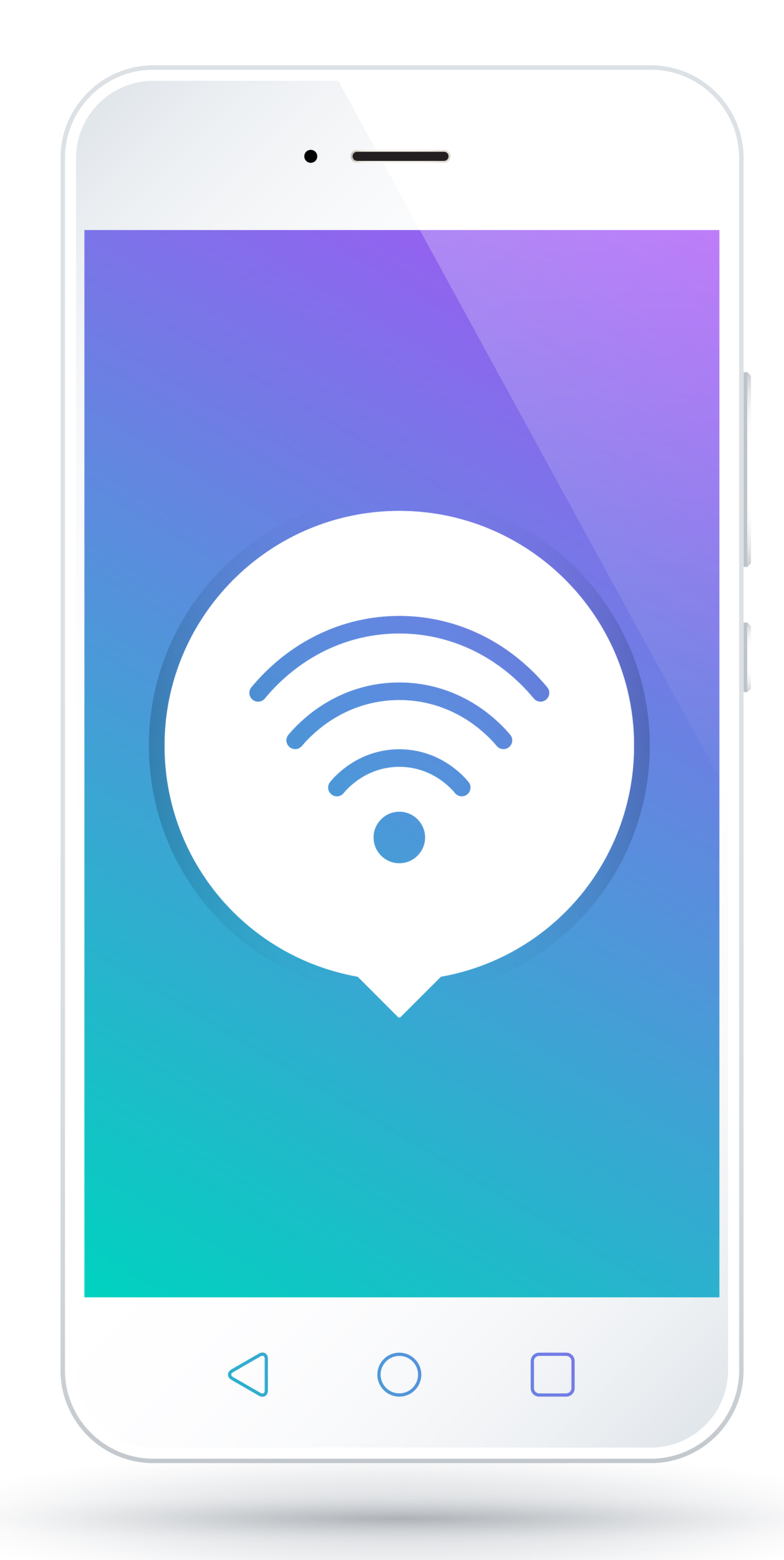 problém spojenia
problém spojenia
Sú chvíle, kedy sa môžete stretnúť s problémami s pripojením Wi-Fi a Bluetooth , čo nie je bežný problém, ale občas sa vyskytne a stojí za to vedieť, ako s ním zaobchádzať. Niektoré zariadenia majú problémy s pripojením pre Android, tu je niekoľko tipov, ktoré môžete vyskúšať.
Problémy s Wi-Fi
Najskôr skúste vypnúť zariadenie a smerovač aspoň na desať sekúnd, potom ich znova zapnite a skúste sa znova pripojiť.
Prejdite do časti Nastavenia> Šetrič energie a uistite sa, že je táto možnosť vypnutá.
Potom znova pripojte pripojenie Wi-Fi. Otvorte Nastavenia> Wi-Fi, dlho stlačte názov pripojenia a potom kliknite na Zabudnúť. Teraz znova zadajte podrobnosti a skúste to znova.
Uistite sa, že je firmvér smerovača Wi-Fi aktuálny.
Ďalej sa uistite, že aplikácie a softvér v zariadení sú aktualizované.
Prejdite na Wi-Fi> Nastavenia> Pokročilé, poznačte si adresu MAC vášho zariadenia a potom sa uistite, že má prístup k filtru MAC smerovača.
Problémy s Bluetooth
- V prípade problémov pri pripájaní k iným zariadeniam, napr. V automobile, postupujte podľa pokynov výrobcu zariadenia a automobilu a resetujte pripojenia.
- Skontrolujte, či chýba významná časť procesu pripojenia. Niektoré Bluetooth zariadenia majú niekedy jedinečné pokyny, pomocou ktorých to môžu skontrolovať. Prejdite do časti Nastavenia> Bluetooth a uistite sa, že nie je potrebné nič meniť
- Ďalej prejdite do časti Nastavenia> Bluetooth a odstráňte všetky predchádzajúce spárovania a pokúste sa ich znova nakonfigurovať úplne od začiatku . Nezabudnite tiež z tohto zoznamu odstrániť všetky zariadenia, ku ktorým už nie ste pripojení.
- Pokiaľ však dôjde k problémom s pripojením viacerých zariadení súčasne, bude tento problém schopný vyriešiť iba budúca aktualizácia.
Aplikácie tretích strán zvyčajne spôsobujú pomerne veľa problémov s operačným systémom Android. Zavedenie do núdzového režimu je často najlepší spôsob, ako zistiť, či je to tak. Ak problém zmizne, príčinou je aplikácia.
Ako spustiť bezpečný režim?
Nasleduj nás

Ako pridať a odstrániť eSIM z telefónu
Časy hrania s malými SIM kartami sú preč! Technológia eSIM prináša revolúciu v konektivite smartfónov a ponúka svet flexibility a pohodlia. Táto príručka odhaľuje tajomstvá pridávania, odoberania a správy eSIM vo vašom telefóne.

Úspech mobilného SEO: Tipy na efektívnu analýzu údajov
V dnešnom digitálne riadenom svete nie je zvládnutie mobilného SEO len možnosťou – je to nevyhnutnosť. So zavedením indexovania Google na prvom mieste pre mobilné zariadenia sa dôraz dramaticky posunul smerom k optimalizácii pre používateľov mobilných zariadení. Tento posun znamená, že verzia vášho webu vhodná pre mobilné zariadenia teraz zohráva kľúčovú úlohu pri určovaní hodnotenia vášho vyhľadávača na všetkých zariadeniach. Ak máte za cieľ vyšplhať sa v rebríčkoch SERP a zaujať rastúce publikum mobilných používateľov, kľúčom k úspechu je prijatie efektívnej mobilnej SEO analýzy . Táto príručka sa ponorí hlboko do základov sledovania a analýzy mobilnej návštevnosti a ponúka užitočné informácie a najnovšie nástroje, ktoré vám pomôžu uspieť v konkurenčnom digitálnom prostredí. Či už chcete vylepšiť svoju stratégiu, zlepšiť používateľskú skúsenosť alebo jednoducho porozumieť obrovskému mobilnému trhu, tieto tipy vám poskytnú znalosti na presnú analýzu a optimalizáciu. Odomknite plný potenciál vášho úsilia o SEO pre mobilné zariadenia a získajte väčšiu návštevnosť ako nikdy predtým!

Koľko eSIM môžete mať na telefóne s Androidom?
Tento sprievodca sa zaoberá tým, koľko eSIM môže pojať váš telefón, prečo na EID (eSIM ID) záleží a ako ho nájsť. Odomknite silu eSIM a zažite bezproblémovú mobilnú slobodu na svojom telefóne s Androidom!

Koľko eSIM môžete mať na iPhone?
eSIM iPhonu prináša revolúciu do mobilného pripojenia! Zahoďte fyzické žonglovanie so SIM kartou a prijmite slobodu viacerých liniek. Táto príručka sa ponorí do počtu eSIM kariet, ktoré váš iPhone pojme, skúma úlohu EID a odhaľuje výhody technológie eSIM.

Ako skontrolovať nedávne aktivity v telefóne?
V našej vzájomne prepojenej digitálnej krajine sa smartfóny stali rozšírením nás samých. Slúžia na rôzne účely, od komunikácie a zábavy až po podporu našej práce. Ale zamysleli ste sa niekedy nad každodennou rutinou vášho telefónu? Možno by ste chceli pochopiť, ako je váš čas rozvrhnutý každý deň, alebo zistiť, ktoré aplikácie ovládajú váš čas strávený pred obrazovkou. Existuje tiež dôvodná obava o zabezpečenie bezpečnosti a súkromia vášho digitálneho sveta.

Bezplatný Monster Hunter teraz GPS Spoofer pre iOS/Android bez zákazu - iToolPaw iGPSGo
Monster Hunter Now je vzrušujúca hra, ktorá uchvátila srdcia mnohých hráčov po celom svete. S jeho pohlcujúcou hrateľnosťou a ohromujúcou grafikou niet divu, že hráči vždy hľadajú spôsoby, ako zlepšiť svoj herný zážitok. Jedným zo spôsobov, ako to urobiť, je použiť spoofer GPS, ktorý umožňuje hráčom loviť príšery vonku bez toho, aby sa fyzicky hýbali. V tomto článku preskúmame možnosti dostupné pre bezplatné spoofery Monster Hunter Now GPS pre iOS a Android a diskutujeme o tom, či dostanete zákaz ich používania.

Koľko eSIM je možné použiť v iPhone?
Chcete zefektívniť svoj mobilný zážitok pomocou eSIM karty pre váš iPhone? Príchod technológie eSIM spôsobil revolúciu v spôsobe pripojenia, čo umožňuje bezproblémovejšie a efektívnejšie používanie našich zariadení. S eSIM iPhone môžete zabudnúť na problémy s fyzickými SIM kartami a užívať si výhody viacerých sieťových plánov na jednom zariadení. Ale koľko eSIM môže iPhone podporovať? A ako postupujete pri pridávaní eSIM do vášho iPhone? V tomto článku sa ponoríme do jemností a nevýhod možností eSIM na vašom iPhone so SIM kartou a poskytneme vám podrobného sprievodcu nastavením. Pokračujte v čítaní, aby ste odomkli plný potenciál svojho iPhonu pomocou technológie eSIM a zistite, ako jednoducho vylepšiť svoje pripojenie.

Aplikácia na kontrolu informácií IMEI
Očakávaná chvíľa nastala! Po období očakávania sme nesmierne hrdí na to, že oznamujeme spustenie aplikácie IMEI Info Checker , ktorá predstavuje kľúčový moment v prístupe k skrytým informáciám o mobilnom zariadení. V dnešnom digitálne prepletenom prostredí je dôležité pochopiť nuansy vášho zariadenia. Toto dlho očakávané odhalenie nepochybne zjednodušuje prístup k skrytým informáciám o akomkoľvek mobilnom zariadení. Táto aplikácia, ktorá bude čoskoro k dispozícii v App Store pre iOS a Play Store pre Android , sľubuje transformačný posun v tom, ako používatelia interagujú s údajmi svojho zariadenia.























